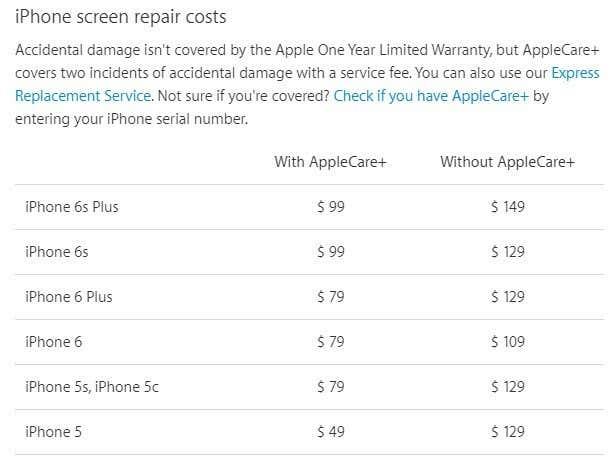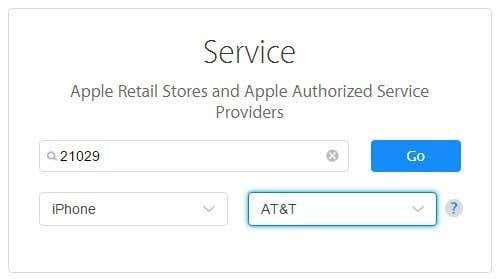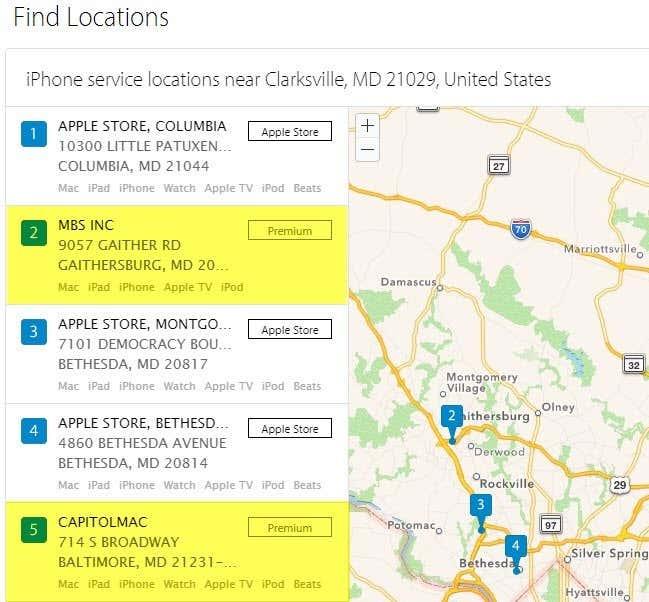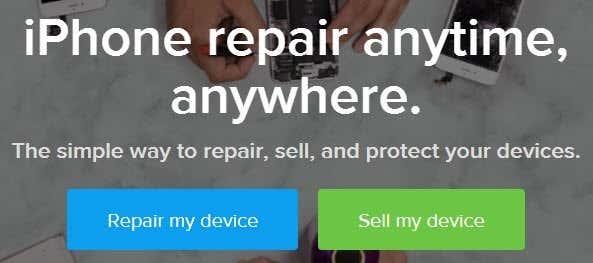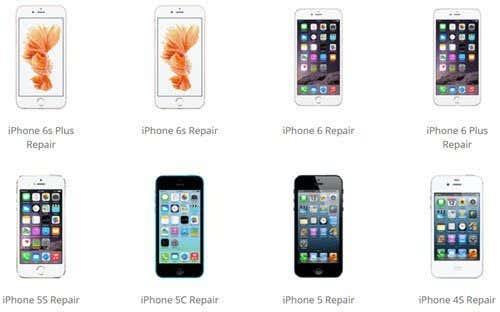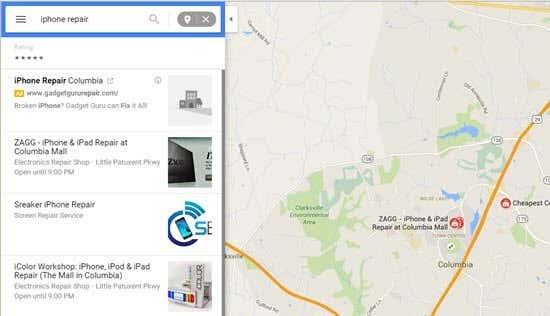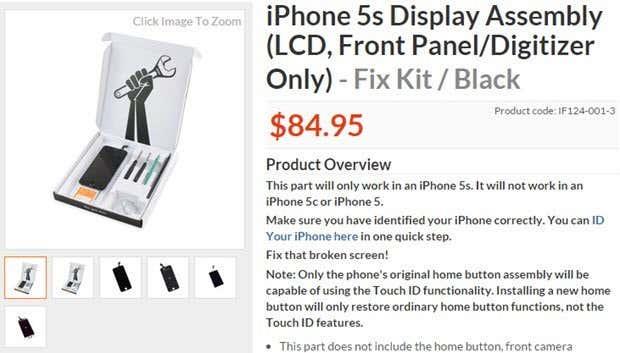Kami semua telah menjatuhkan iPhone kami pada satu ketika atau yang lain dan kadangkala nasib anda habis dan anda berakhir dengan skrin retak atau pecah! Pada ketika ini, pilihan anda benar-benar bergantung pada versi iPhone yang anda miliki dan apakah, jika ada, pelan perlindungan yang anda ada untuk telefon tersebut.
Jelas sekali, anda ingin membelanjakan paling sedikit wang yang mungkin untuk membaiki iPhone anda tanpa menjejaskan kualiti. Sebagai contoh, anda mungkin boleh membawanya ke kedai pembaikan tempatan dan membayar $60 kurang daripada apa yang akan dicaj oleh Apple, tetapi kedai tempatan mungkin melakukan kerja yang tidak baik, yang akan menyebabkan anda lebih mahal.
Isi kandungan
- Pusat Pembaikan Apple
- Pembekal Perkhidmatan Pihak Ketiga yang Dibenarkan
- Kedai Pembaikan Tempatan dan Dalam Talian
- Kit Buat Sendiri
Dalam siaran ini, saya akan cuba menyenaraikan semua cara berbeza yang anda mungkin boleh menukar skrin iPhone anda dan harga yang berbeza untuk setiap pilihan. Saya akan mulakan dengan kaedah yang paling selamat dan boleh dipercayai terlebih dahulu, yang jelas akan menjadi lebih mahal, dan kemudian menyenaraikan beberapa pilihan yang lebih murah.

Pusat Pembaikan Apple
Pilihan terbaik setakat ini ialah membaiki iPhone anda oleh Apple sendiri. Anda boleh membawanya ke mana-mana Kedai Runcit Apple dan memulakan permintaan perkhidmatan. Jadi berapa harganya?
Nah, ia bergantung. Jika anda mempunyai AppleCare+ untuk telefon anda, yang saya sangat syorkan, maka ia lebih murah. Jika tidak, harga untuk membetulkan skrin lebih mahal sedikit. Berikut ialah jadual yang memecahkan harga untuk pembaikan skrin iPhone dengan atau tanpa AppleCare+.
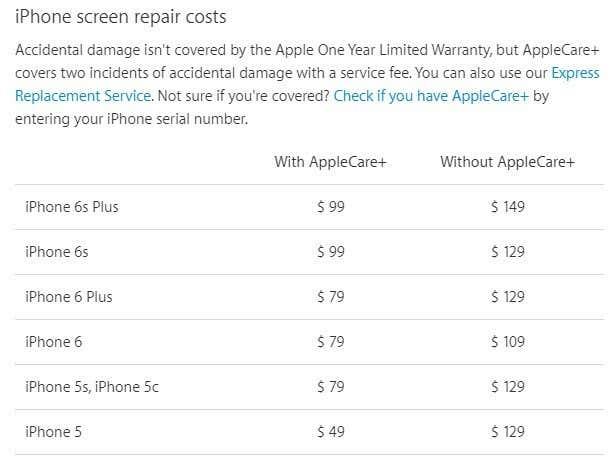
Seperti yang anda lihat, anda menjimatkan jumlah wang yang lumayan jika anda mempunyai AppleCare untuk iPhone anda. AppleCare bukanlah percuma, tetapi ia pasti berbaloi kerana ia melindungi telefon anda sehingga 2 tahun. Selain itu, jika anda mempunyai AppleCare, anda boleh meminta telefon ganti menggunakan Perkhidmatan Penggantian Ekspres secara percuma. Tanpa AppleCare, ia adalah $29 untuk penggantian.
Anda juga akan melihat bahawa tapak web Apple hanya menyenaraikan sehingga iPhone 5 dan tiada apa-apa sebelum itu. Ini kerana iPhone 3Gs, iPhone 4 dan iPhone 4S semuanya akan kehabisan jaminan pembaikan dan bergantung pada sama ada mereka mempunyai alat ganti untuk telefon tersebut atau tidak.
Untuk artikel ini, saya terus menghubungi Sokongan Apple dan meminta mereka harga penggantian skrin pada telefon lama dan inilah yang mereka berikan kepada saya:
iPhone 4S - $199
iPhone 4 - $149
iPhone 3GS - $149
Itu adalah harga yang agak tinggi untuk telefon lama, tetapi itu kerana ia mempunyai lebih sedikit bahagian kerana ia tidak dihasilkan secara besar-besaran lagi. Walau bagaimanapun, jika anda telah membuka kunci telefon lama ini oleh pembawa anda, ia bernilai lebih tinggi dan boleh digunakan di peringkat antarabangsa juga semasa melancong, jadi kosnya mungkin berbaloi.
Pembekal Perkhidmatan Pihak Ketiga yang Dibenarkan
Pilihan terbaik seterusnya ialah menggunakan pusat pembaikan pihak ketiga yang dibenarkan. Untuk menjadi penyedia perkhidmatan yang diberi kuasa, syarikat itu perlu mematuhi beberapa keperluan yang agak ketat dan semua bahagian adalah tulen dan daripada Apple.
Anda akan membayar lebih daripada kedai pembaikan tempatan anda menggunakan pembekal khidmat yang sah, tetapi anda boleh dijamin bahagian tersebut adalah sah dan bukan tiruan murah.
Anda boleh menemui semua pembekal perkhidmatan yang dibenarkan dari tapak web Apple itu sendiri. Lawati pautan di bawah dan kemudian klik pada Perkhidmatan .
https://locate.apple.com/
Taipkan alamat atau poskod anda, pilih iPhone dan kemudian pilih pembawa anda. Selepas itu, hanya klik pada butang Pergi.
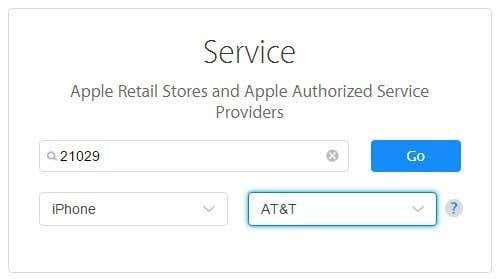
Kebanyakan penyenaraian hanya akan menunjukkan kepada anda Kedai Apple di kawasan anda, tetapi apa-apa sahaja yang bukan Kedai Apple ialah pembekal perkhidmatan yang dibenarkan.
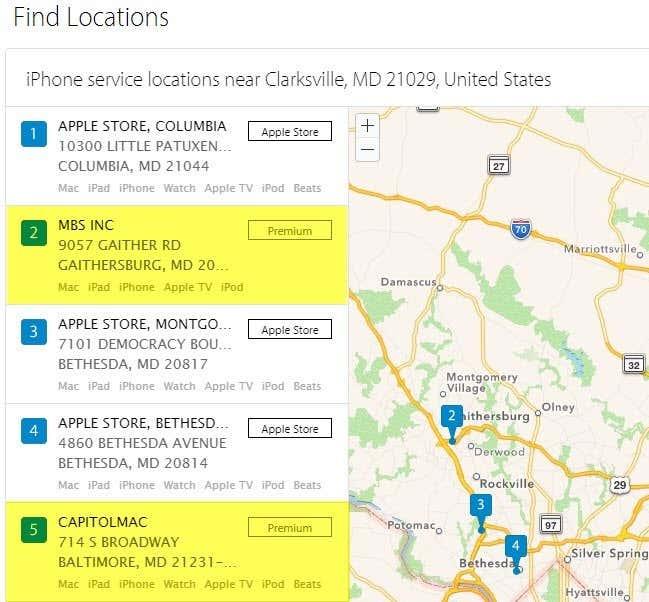
Kedai Pembaikan Tempatan dan Dalam Talian
Jika kedua-dua pilihan itu terlalu mahal, pertaruhan terbaik anda tanpa perlu melakukannya sendiri ialah menggunakan kedai pembaikan tempatan atau dalam talian. Anda hampir selalu akan menemui seseorang yang bersedia untuk membaiki dengan harga yang sangat murah, tetapi saya sangat mengesyorkan anda menahan godaan untuk menggunakan pilihan termurah mutlak.
Saya pergi ke kedai pembaikan tempatan di Dallas untuk menukar skrin iPad 2 saya dan ia berharga kira-kira $80, yang lebih murah daripada semua tempat lain yang saya lihat. Bagaimanapun, ia berfungsi dengan baik selama beberapa bulan, tetapi kemudian kaca mula keluar dari selongsong logam dan akhirnya skrin menjadi kacau dan akan mendaftarkan pili di seluruh tempat walaupun tiada sesiapa yang menyentuh skrin.
Jadi apabila bercakap tentang kedai pembaikan, anda juga mempunyai banyak pilihan. Syor saya ialah pergi dengan beberapa syarikat pembaikan iPhone di seluruh negara terlebih dahulu kerana mereka mempunyai jaminan yang lebih baik dan jika berlaku masalah dengan peranti anda selepas pembaikan, anda boleh membetulkannya di mana-mana sahaja di negara ini.
Salah satu tapak terbaik dalam kategori ini ialah iCracked.com . Mereka pada asasnya bekerja dengan juruteknik tempatan yang mereka ambil sebagai sekutu jualan. Apa yang menarik ialah anda mempunyai jaminan seumur hidup untuk sebarang pembaikan, jadi jika sebarang masalah berlaku selepas pembaikan, anda boleh membaikinya semula tanpa sebarang kos.
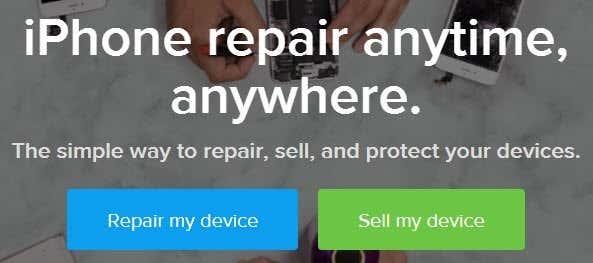
Mereka menggunakan alat ganti yang diperakui dan melakukan pemeriksaan latar belakang pada semua juruteknik, jadi anda tidak perlu risau tentang isu tersebut sama sekali. Selain itu, anda memutuskan di mana pembaikan akan berlaku, jadi ia boleh dilakukan di rumah, di pejabat anda atau kedai kopi tempatan anda jika anda suka.
Satu lagi tapak yang saya suka ialah Mission:Repair kerana mereka mempunyai waranti satu tahun untuk kebanyakan pembaikan dan mereka juga mempunyai sesuatu yang dipanggil Got Repair disertakan. Mereka berpangkalan di Kansas, tetapi anda boleh menghantar telefon anda kepada mereka dari mana-mana sahaja.
Harga adalah berpatutan, tetapi apa yang benar-benar membuat mereka menonjol adalah jaminan Got Repair. Pada asasnya, jika anda melakukan pembaikan yang mempunyai waranti Got Repair padanya (lihat imej di bawah), maka anda boleh melakukan pembaikan yang sama sekali lagi seberapa banyak yang anda inginkan dengan bayaran tetap setiap kali.

Contoh yang mereka berikan adalah untuk iPhone 3GS, yang berharga $29 untuk membaiki skrin hadapan. Jika anda memecahkannya sekali lagi, ia hanya memerlukan $20 untuk membaikinya semula. Anda boleh memecahkannya seberapa banyak yang anda suka, anda hanya membayar satu bayaran tetap itu. Atas sebab tertentu, mereka tidak menyenaraikan kos yuran tetap untuk peranti lain, jadi saya menghubungi mereka dan mendapatkannya sendiri. Ini ialah kos yuran tetap Got Repair:
iPhone 6S - $320
iPhone 6 Plus - $170
iPhone 6 - $120
iPhone 5S, 5C, 5 - $90
iPhone 4S - $45
iPhone 4 - $45
Jadi adakah ia berbaloi menggunakan laman web ini? Nah, ia bergantung. Katakan anda mempunyai iPhone 5S dan dilindungi oleh Apple Care. Itu akan dikenakan bayaran $79 dengan Apple dan $119 dengan Mission: Repair, jadi Apple menang. Jika anda memecahkannya sekali lagi, ia akan dikenakan bayaran $79 dengan Apple, tetapi anda hanya mendapat dua kemalangan dengan Apple Care.
Walau bagaimanapun, jika anda tidak memilikinya di bawah jaminan, ia akan menelan kos $129 dengan Apple dan $119 dengan Mission: Repair. Jika anda memecahkannya semula, ia masih berharga $129 dengan Apple, tetapi hanya $90 dengan Mission:Repair. Jadi, dalam kes ini, Mission: Repair ialah pilihan yang lebih baik.
Satu pilihan terakhir yang anda boleh lihat ialah UBREAKIFIX.com , yang juga mempunyai harga yang baik untuk kebanyakan pembaikan iPhone. Mereka juga mempunyai pusat pembaikan di seluruh negara, jadi jika anda berasa lebih selesa berjalan ke kedai dan bercakap dengan juruteknik, maka mereka ini adalah pilihan yang baik.
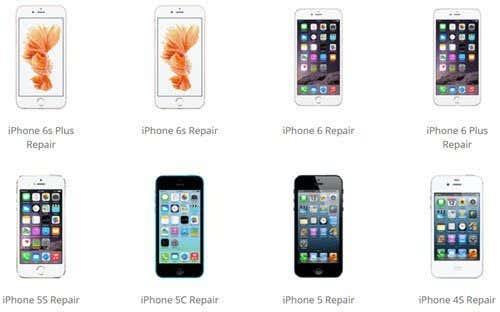
Satu-satunya kelemahan ialah mereka mempunyai jaminan 90 hari yang singkat, yang agak lumpuh. Pembaikan jenis ini sepatutnya mempunyai jaminan sekurang-kurangnya 1 tahun pada pendapat saya.
Akhirnya, jika syarikat yang lebih besar ini terlalu mahal, maka anda boleh melihat di kedai pembaikan tempatan. Hanya pergi ke Peta Google dan taip pembaikan iPhone dan anda akan mendapat penyenaraian setempat.
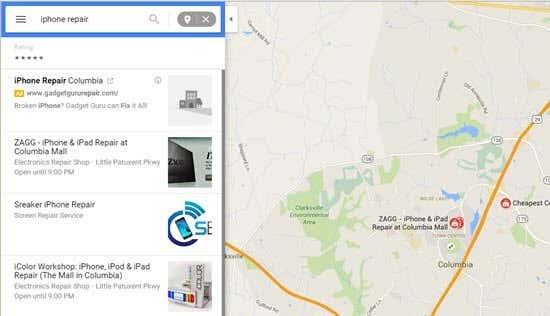
Masalah utama di sini ialah kebanyakan penyenaraian tidak mempunyai sebarang penilaian dan sukar untuk membezakan antara yang baik dan buruk. Untuk penyenaraian tempatan, adalah penting syarikat sekurang-kurangnya mempunyai tapak web dan ia kelihatan profesional. Seseorang yang melakukan pembaikan iPhone di luar rumah mereka mungkin dapat menyelesaikannya dengan harga yang sangat murah, tetapi anda mungkin akan mendapat waranti yang sangat singkat atau tiada langsung.
Pada asasnya ia adalah panggilan penghakiman pada ketika ini. Saya juga mengesyorkan penyenaraian yang mempunyai lokasi kedai fizikal kerana sekurang-kurangnya ada tempat yang anda boleh pergi jika anda tidak berpuas hati dengan pembaikan. Perniagaan kediaman pastinya lebih berisiko atas sebab yang jelas.
Kit Buat Sendiri
Akhir sekali, jika anda mempunyai beberapa pengetahuan teknikal dan tidak keberatan mengutak-atik sendiri, kit DIY tersedia dan mungkin pilihan yang paling murah daripada segala-galanya. Bahagian yang anda boleh dapatkan pada kos dan setiap tapak web DIY yang disenaraikan di bawah juga mempunyai panduan dan video untuk membimbing anda melalui keseluruhan proses.
Terdapat hanya tiga tempat yang anda patut beli bahagian semasa anda pergi ke laluan DIY: iFixit , iCracked atau iMore . iMore tidak menjual sebarang alat ganti, tetapi mempunyai panduan untuk membaiki iPhone.
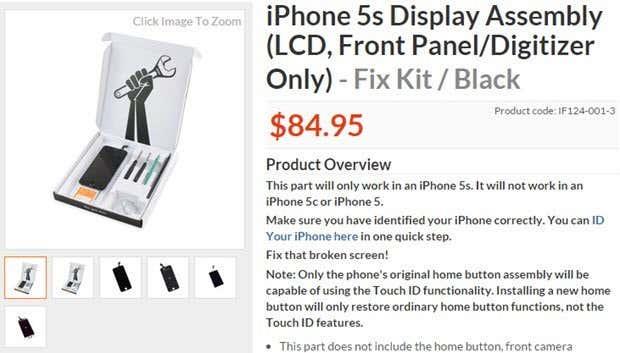
Seperti yang anda lihat, harga untuk mendapatkan kit DIY untuk membaiki skrin iPhone 5S hanya $85. Itu hanya $6 lebih daripada menggantikannya oleh Apple di bawah Apple Care. Jika anda mendapat bahagian sahaja tanpa kit, maka harganya $79, tetapi saya sangat mengesyorkan kit itu kerana ia disertakan dengan semua alatan yang diperlukan untuk menyelesaikan kerja.
Saya sendiri telah menggunakan kit daripada iFixit dan ia cukup hebat. Panduan ini sangat terperinci dan kebanyakannya biasanya termasuk video juga. Jika anda mempunyai kesabaran dan masa, sesiapa sahaja boleh menggantikan skrin sendiri.
Mudah-mudahan, artikel ini telah memberi anda gambaran keseluruhan terperinci tentang semua pilihan anda apabila ia datang untuk menggantikan skrin iPhone. Jika anda mempunyai cadangan anda sendiri, sila komen. Nikmati!